Il existe de nombreuses façons d'automatiser des tâches sur votre Mac. Par exemple, vous pouvez utilisez l'application Automator intégrée pour prendre soin des choses pour vous régulièrement. Une autre fonctionnalité pour automatiser votre Mac est l'option de planification.
En configurant un calendrier, vous pouvez faire démarrer, mettre en veille, réveiller et même éteindre votre Mac automatiquement. Ici, nous allons vous montrer comment.
En rapport:
- Essayez d'utiliser le mode Night Shift sur iPhone, iPad et Mac pour un meilleur sommeil
- La fonction de veille du MacBook ne fonctionne pas, comment réparer
- 12 meilleures applications et utilitaires macOS pour transformer ce que vous pouvez faire avec votre Mac
Contenu
- Programmez votre Mac
-
Configurez votre Mac selon votre emploi du temps
- Articles Similaires:
Programmez votre Mac
La configuration d'un programme pour votre Mac est simple et ne prend qu'une minute ou deux. Suivez simplement ces étapes.
- Ouvert Préférences de système avec l'icône dans votre Dock ou en cliquant Icône pomme > Préférences de système à partir de la barre de menus.
- Sélectionner Économie d'énergie.
- Clique le Calendrier bouton en bas. Peu importe que vous ayez sélectionné l'onglet Batterie ou Adaptateur secteur.
- Cochez la case pour Démarrer ou se réveiller en haut et/ou une option dans le liste déroulante sommeil case pour la mise en veille, le redémarrage ou l'arrêt. Vous pouvez utiliser les deux en cochant les cases ou juste l'un ou l'autre.
- Choisir la jours des jours de semaine, les week-ends, tous les jours, ou un jour particulier et tout temps du jour que vous aimez pour chaque option.
- Cliquez sur d'accord.
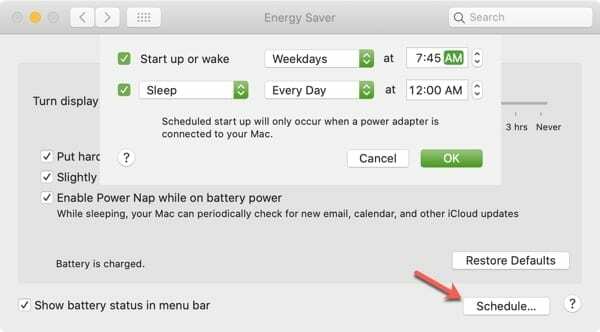
Comme vous pouvez le voir, vous pouvez programmer votre Mac pour démarrer, se réveiller, dormir, redémarrer ou s'éteindre et avec des options flexibles pour les jours et les heures.
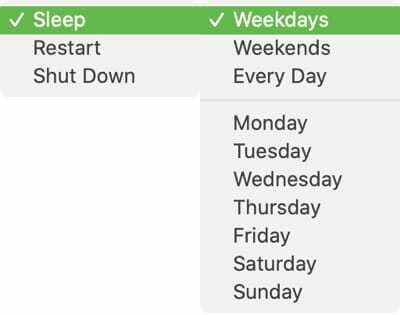
Voici quelques points à garder à l'esprit si vous programmer une heure pour que votre Mac s'éteigne.
- Votre Mac doit être réveillé au moment où vous programmez son arrêt plus 10 minutes.
- Si votre Mac est en mode veille au moment où vous programmez son arrêt, il restera en mode veille.
- Si votre Mac est mis en veille après moins de 15 minutes d'inactivité, il se peut qu'il soit en veille avant de pouvoir s'arrêter.
Pour vous assurer que votre Mac s'éteint selon votre horaire même lorsqu'il est en veille, Apple suggère que vous avez défini le démarrage ou le réveil pendant cinq minutes avant l'heure à laquelle vous avez programmé son arrêt.
Notez également que si vous programmez votre Mac pour démarrer, il doit être connecté à l'adaptateur secteur.
Configurez votre Mac selon votre emploi du temps
Si vous commencez à travailler sur votre Mac à la même heure chaque jour de la semaine ou si vous voulez toujours qu'il se mette en veille à la fin de votre journée de travail, il est facile de créer un horaire qui coïncide avec le vôtre.
Allez-vous configurer un calendrier pour votre Mac? Si c'est le cas, faites-nous savoir sur quels paramètres vous décidez !

Sandy a travaillé pendant de nombreuses années dans l'industrie informatique en tant que chef de projet, chef de service et responsable PMO. Elle a ensuite décidé de poursuivre son rêve et écrit maintenant sur la technologie à temps plein. Sandy est titulaire d'un Baccalauréat en sciences en technologie de l'information.
Elle aime la technologie, en particulier les formidables jeux et applications pour iOS, les logiciels qui vous simplifient la vie et les outils de productivité que vous pouvez utiliser tous les jours, au travail comme à la maison.
Ses articles ont été régulièrement publiés sur MakeUseOf, iDownloadBlog et de nombreuses autres publications technologiques de premier plan.